Cách đồng bộ dữ liệu giữa hai máy tính bằng Google Drive như thế nào? Hãy theo dõi hướng dẫn sau để có thể động bộ dữ liệu một cách dễ dàng.
CÁCH ĐỒNG BỘ DỮ LIỆU GIỮA HAI MÁY TÍNH BẰNG GOOGLE DRIVE ĐƠN GIẢN
Như các bạn cũng đã biết thì Google Drive là một trong những dịch vụ lưu trữ đám mây hàn đầu hiện nay, bởi sự an toàn, uy tín và tính bảo mật tuyệt vời. Ngoài ra, Google Drive còn hỗ trợ tính năng đồng bộ hóa và sao lưu dữ liệu nhanh trên máy tính lên Drive hoặc giữa hai máy tính với nhau. Giúp bạn có thể làm việc dễ dàng tại bất cứ đâu dù ở nhà hay văn phòng chỉ cần bạn kết nối mạng wifi.
Trước tiên bạn cần thiết lập môi trường làm việc giữa hai thiết bị của bạn giống nhau. Môi trường ở đây có nghĩa là phần mềm, các công cụ, thiết lập hệ điều hành,…phái giống hệt nhau. Những việc này bạn chỉ càn làm một lần thôi và những lần sau chúng ta không cần phải lặp lại thao tác này nữa. Việc thiết lập giống nhau đảm bảo rằng bạn có thể làm việc quen thuộc dù bạn đang ở thiết bị nào đi nữa.
Bước 1: Bạn đã chỉ định dữ liệu làm thư mục đồng bộ hóa.
Bước 2: Sau đó, bạn kéo thả thư mục con bên trong vào thư mục đồng bộ được chỉ định của máy tính khác.
Bước 3: Sau đó, Google Drive sẽ cũng cấp cho bạn hai đường dẫn cho một thư mục con đó. Như vậy trên hai thiết bị của bạn sẽ có nội dung đã được đồng bộ hóa. Dữ liệu đó sẽ tồn tại trong cả thư mục My Computer và Gooogle Drivbe của bạn.
Lưu ý rằng: Bạn cần tập thói quen nhớ đồng bộ và lưu file thẳng lên Cloud để tránh tình trạng khi cần làm việc thì trên thiết bị lại không có file bạn mong muốn.
iSolution chúc bạn thực hiện thành công!
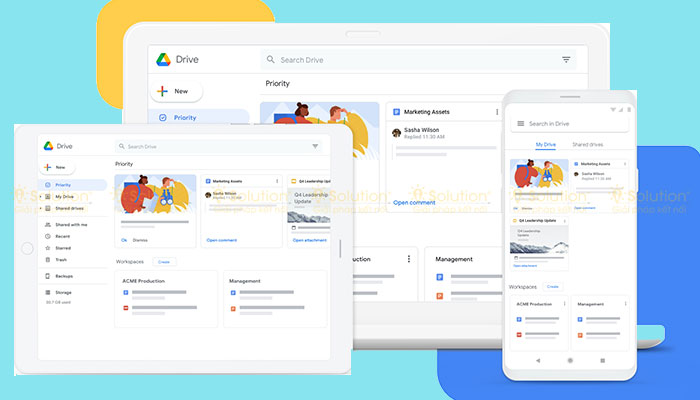
.jpg)